Luminar Neo offre un approccio innovativo all’editing fotografico, integrando potenti algoritmi di intelligenza artificiale per ottimizzare il workflow. Funzionalità come la rimozione automatica di elementi di disturbo, quali cavi o macchie di polvere, consentono di ottenere risultati impeccabili in tempi ridotti. L’interfaccia, pulita e ben organizzata, mette a disposizione un set completo di tool per la post-produzione, dai controlli di base alle regolazioni più avanzate. In questo articolo la vediamo nel dettaglio, le sue caratteristiche principali, pro e contro e vedremo se fa al caso tuo.
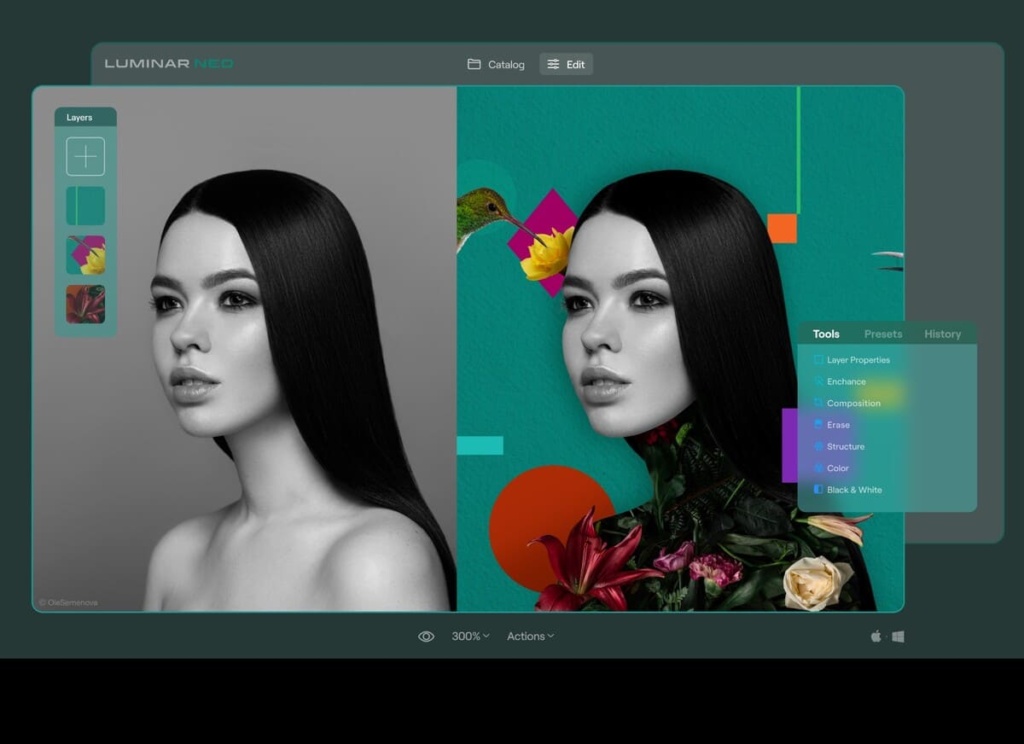
Luminar Neo: perché è nata la app?
Nel mondo in continua evoluzione della fotografia digitale, l’intelligenza artificiale sta aprendo nuove frontiere creative. Skylum Luminar Neo nasce proprio da questa spinta innovativa: offrire un’esperienza di editing potenziata dall’AI, capace di trasformare radicalmente il modo in cui interagiamo con le nostre immagini.
Dimenticate le interfacce complesse e i menu labirintici. Luminar Neo si distingue per la sua semplicità d’uso, un ambiente di lavoro intuitivo che invita alla sperimentazione. Ereditando le apprezzate funzionalità di Luminar, come la sostituzione del cielo e un ricco set di filtri ed effetti, Neo introduce una novità cruciale: il supporto dei livelli, arricchito da una libreria integrata di texture e sovrapposizioni. Questo apre un ventaglio di possibilità creative senza precedenti, permettendo ai grafici e ai fotografi di combinare elementi diversi e ottenere risultati sorprendenti.
Ma il vero cuore pulsante di Luminar Neo risiede nei suoi strumenti di regolazione basati sull’intelligenza artificiale. Algoritmi intelligenti analizzano le immagini e suggeriscono ottimizzazioni mirate, velocizzando il workflow e offrendo risultati di alta qualità con pochi clic. L’integrazione come plugin per Photoshop e Lightroom Classic, due pilastri del settore, rende la app un’aggiunta preziosa al toolkit di qualsiasi professionista dell’immagine.
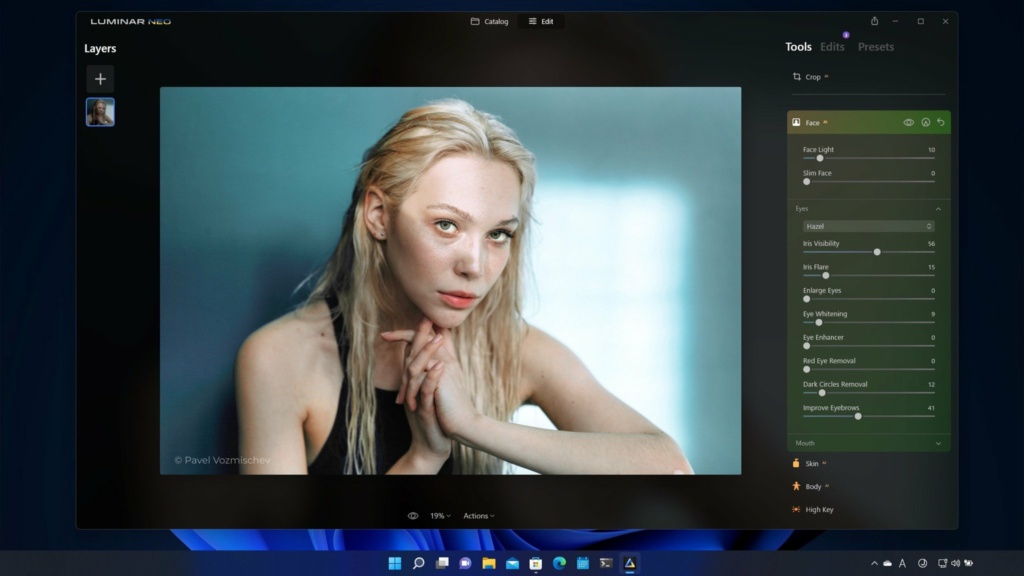
Un approccio complementare, non sostitutivo
È importante sottolineare che Luminar Neo non si propone come un sostituto completo di software come Photoshop o Lightroom. Piuttosto, si posiziona come uno strumento complementare, ideale per chi cerca un approccio più intuitivo e veloce all’editing, senza rinunciare alla potenza dell’AI. Per un controllo totale del flusso di lavoro e funzionalità avanzate di gestione del catalogo, Adobe Photoshop e Lightroom Classic rimangono le soluzioni di riferimento.
Un’Esplosione di Creatività con le Nuove Estensioni
Se sei un appassionato di grafica o un fotografo creativo alla ricerca di strumenti sempre nuovi per dare sfogo alla tua immaginazione, sicuramente avrai sentito parlare di Skylum Luminar Neo. Questo software continua a evolversi, offrendo un flusso costante di aggiornamenti e, soprattutto, un sistema modulare di “Estensioni” che apre nuove frontiere all’editing. Dimenticatevi i software “tutto incluso” che spesso ci sommergono di funzioni inutilizzate. Skylum adotta una strategia intelligente: le Estensioni sono funzionalità opzionali, dei veri e propri moduli specializzati che puoi scegliere di installare in base alle tue esigenze. È un approccio che apprezzo particolarmente, perché permette di personalizzare il proprio flusso di lavoro e di concentrarsi sugli strumenti che realmente ci servono.
Queste Estensioni, che spaziano da effetti speciali a tool avanzati di intelligenza artificiale, sono disponibili attraverso un abbonamento, offrendo così un accesso continuo alle ultime novità. In alternativa, è possibile acquistare le singole Estensioni (al prezzo di 49$) o optare per un pacchetto completo (a 299$) per avere a disposizione l’intero arsenale creativo.
La sua flessibilità non solo ottimizza le risorse del tuo computer, ma ti permette anche di investire solo in ciò che ti serve veramente, creando un ambiente di lavoro su misura per il tuo stile. Skylum, con questa filosofia, dimostra di ascoltare le esigenze dei creativi, offrendo un software potente ma al contempo estremamente personalizzabile.

Luminar Neo è una app innovativa
Il mondo del graphic design è in continua evoluzione, e l’intelligenza artificiale sta giocando un ruolo sempre più centrale in questa trasformazione. Le ultime estensioni per [Nome del software/piattaforma] ne sono una chiara dimostrazione, con un focus particolare su tool basati sull’IA generativa. Avete presente la tendenza a prefissi come “Gen”? Beh, preparatevi a sentire parlare di GenExpand, GenSwap e GenErase. Questi strumenti aprono nuove frontiere creative, permettendoci di generare sfondi contestualmente all’immagine, un vero game changer per la composizione.
Ma non finisce qui. L’innovazione abbraccia anche tecniche più consolidate, con l’introduzione di tool dedicati alla cucitura di panorami, per creare visualizzazioni immersive e coinvolgenti. E per chi ama giocare con la luce, arrivano strumenti per effetti neon e luminosi, perfetti per dare un tocco vibrante e moderno ai progetti. Senza dimenticare l’effetto tilt-shift, che permette di miniaturizzare il mondo con un semplice click, aggiungendo una dimensione ludica e sorprendente.
L’arsenale di intelligenza artificiale si arricchisce ulteriormente con funzionalità come Upscale AI, per il ridimensionamento intelligente delle immagini senza perdita di qualità; Supersharp AI, per una nitidezza impeccabile anche nei dettagli più fini; Background Removal AI, per scontornare soggetti in modo rapido e preciso; e Noiseless AI, per eliminare il rumore digitale e ottenere immagini pulite e definite. Insomma, Luminar Neo si conferma all’avanguardia, non solo con nuove funzionalità, ma anche con un’attenzione costante al miglioramento dell’interfaccia utente e delle prestazioni, per un’esperienza di design sempre più fluida e intuitiva.
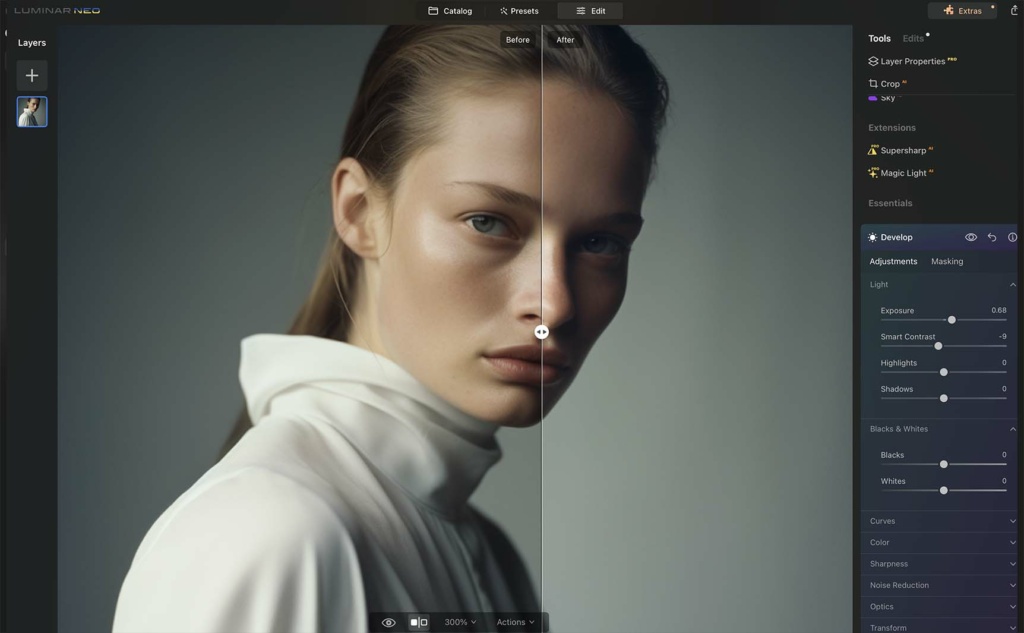
Su quali piattaforme possiamo scaricare questa app?
Skylum amplia le opzioni di distribuzione per il suo potente editor di immagini, Luminar Neo, rendendolo disponibile sia sul Microsoft Store per utenti Windows che sull’App Store per utenti Mac. Questa mossa strategica offre diversi vantaggi, tra cui una gestione semplificata degli aggiornamenti e un processo di installazione più fluido, specialmente per chi utilizza il software su più macchine. La presenza negli store ufficiali garantisce inoltre un elevato standard di sicurezza e compatibilità.
Per chi desidera testare le potenzialità di Luminar Neo, sono disponibili 30 giorni di prova gratuita, affiancati da una garanzia di rimborso di 30 giorni per l’acquisto. Per la stesura di questo articolo, abbiamo utilizzato la versione in abbonamento, che include tutte le funzionalità più recenti. In alternativa, è possibile scaricare il pacchetto di installazione direttamente dal sito web del produttore.
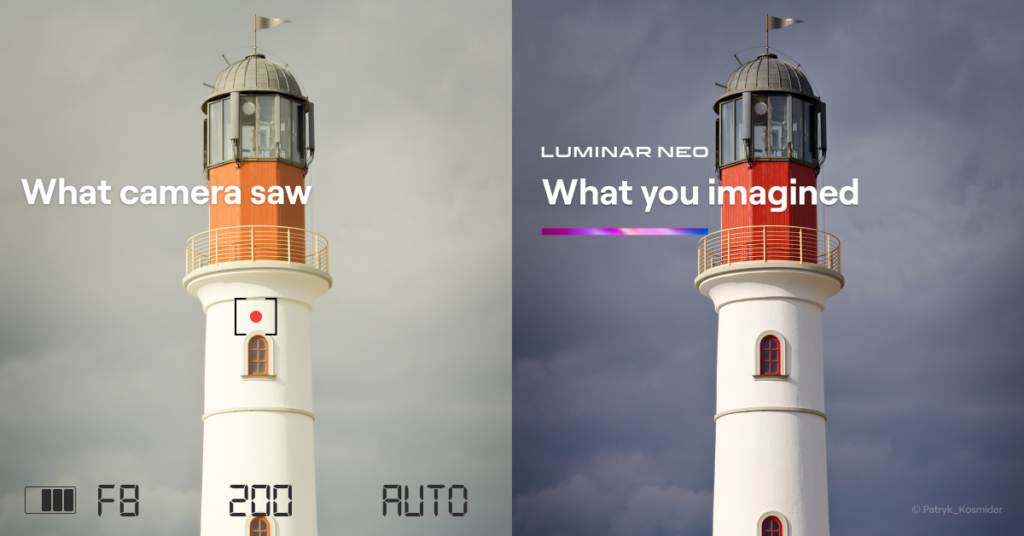
Luminar Neo: Pronti, via… si edita! (e qualche dritta sull’installazione)
Amici grafici e appassionati di fotografia digitale, oggi parliamo di un software che sta facendo parlare di sé per la sua capacità di semplificare l’editing grazie all’intelligenza artificiale: Luminar Neo di Skylum. Ma prima di immergerci nelle meraviglie dell’AI, facciamo un rapido check sull’installazione e la configurazione, per partire col piede giusto.
Luminar Neo non è particolarmente esigente, ma richiede comunque un sistema operativo aggiornato: Windows 10 (versione 1909 o successiva), Windows 11 o macOS 11 o successivo. Durante il processo di installazione, avrete la possibilità di integrarlo come plugin in Photoshop e Lightroom Classic, una bella comodità per chi usa già questi software nel proprio workflow. Un piccolo appunto: a differenza di altri software, Luminar Neo non supporta l’installazione di plugin al suo interno (ad esempio, quelli per la riduzione del rumore come Topaz).
Lo spazio su disco richiesto si aggira intorno ai 3 GB, quindi niente di eccessivo, in linea con altri programmi di fotoritocco come Lightroom. Una volta installato, vi verrà chiesto di accedere con un account Skylum e vi verrà fornito un codice QR per scaricare l’app companion per dispositivi mobili, utile per il trasferimento wireless delle immagini (un plus non da poco!).
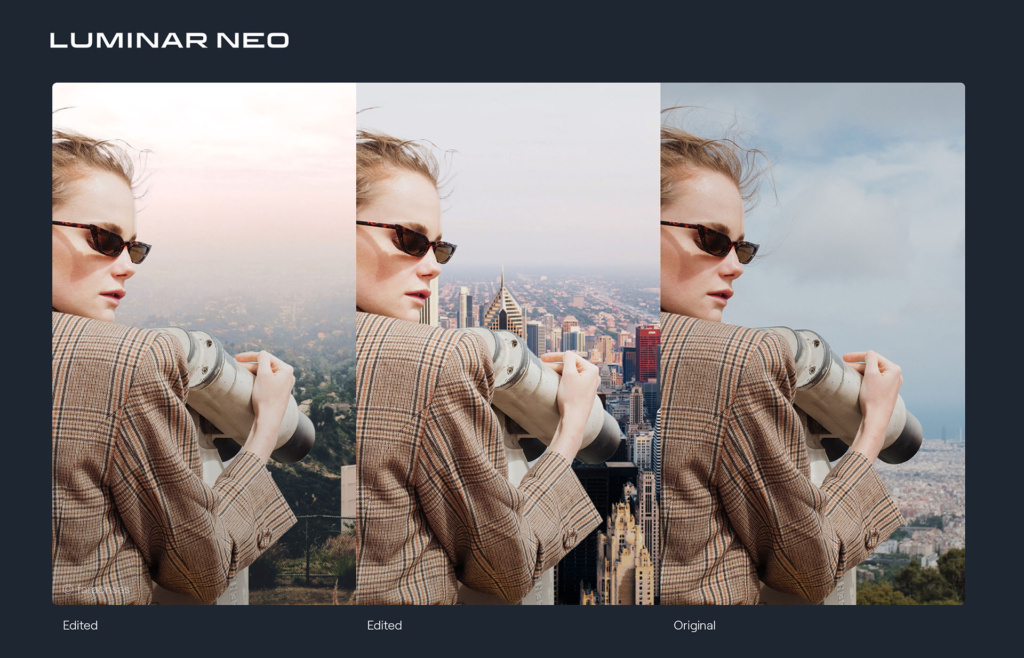
Interfaccia e importazione: la semplicità al primo posto
Al primo avvio, l’interfaccia di Luminar Neo si presenta pulita e intuitiva, con un grande pulsante “Aggiungi foto” al centro. Dimenticatevi complessi processi di importazione: qui si punta alla rapidità. Basta selezionare una cartella e, come per magia, tutte le immagini contenute al suo interno vengono automaticamente aggiunte al catalogo di Luminar.
Questo approccio, sebbene possa sembrare inusuale all’inizio, si rivela estremamente efficace per iniziare subito a lavorare sulle immagini. Nel mio caso, una cartella con quasi 900 file è stata “importata” in pochi secondi, e anche la navigazione tra le foto nel catalogo è risultata sorprendentemente fluida.
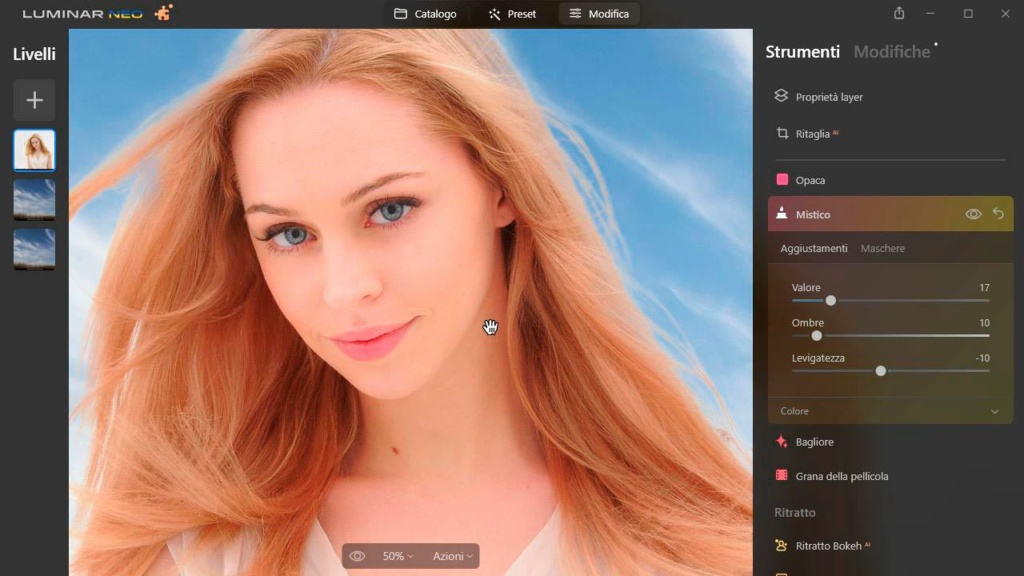
Un piccolo neo (facilmente superabile)
Un piccolo dettaglio che migliorerei è la gestione delle periferiche di acquisizione. Mi piacerebbe che il pulsante “Aggiungi foto” rilevasse automaticamente le fotocamere collegate, come fanno molte altre applicazioni. Invece, si apre semplicemente una finestra di Esplora File. Niente di grave, intendiamoci: basta navigare fino alla cartella delle immagini della fotocamera e il gioco è fatto.
Un’ultima cosa: se, come me, avete attivato la protezione delle cartelle nelle impostazioni di Windows Defender, dovrete consentire a Luminar Neo l’accesso alla vostra cartella Immagini. Un piccolo passaggio per garantire la piena operatività del software.
Luminar Neo: un’interfaccia intuitiva al servizio della creatività
Nel panorama dei software di fotoritocco, Luminar Neo si distingue per un approccio all’interfaccia utente che privilegia la semplicità e l’immediatezza. Dimenticatevi le complesse e spesso dispersive interfacce di software professionali come ON1 PhotoRAW o Capture One: Luminar Neo offre un ambiente di lavoro compatto e scuro, che concentra l’attenzione sull’immagine. L’esperienza d’uso ricorda quasi quella di un’app mobile, con un design pulito e intuitivo.
Questa essenzialità, tuttavia, non sacrifica la funzionalità. L’interfaccia è organizzata in tre sezioni principali:
- Catalogo: per la gestione e l’organizzazione delle immagini.
- Predefiniti: per applicare effetti rapidi e di grande impatto.
- Modifica: il cuore pulsante del software, dove si trovano tutti gli strumenti di editing.
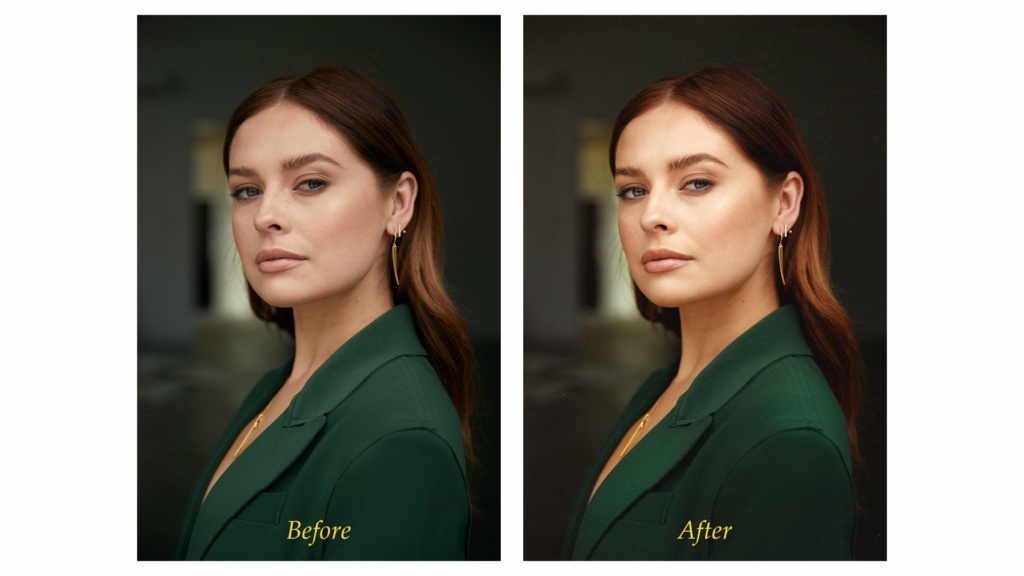
Navigazione fluida e focus sull’immagine
La navigazione all’interno del Catalogo è sorprendentemente fluida. Lo zoom, ad esempio, si gestisce con la rotellina del mouse, offrendo una precisione superiore rispetto a Lightroom e svincolandosi dai predefiniti 33% e 50%. Un’icona “i” apre un pannello informativo con i dati di scatto e il modello della fotocamera, mentre la ricerca per nome file è resa semplice da una lente d’ingrandimento. Pur non offrendo la ricerca avanzata per metadati di Lightroom o DxO Photolab (come f-stop o modello obiettivo), questa soluzione risulta comunque efficace per la maggior parte delle esigenze. Forse l’unica mancanza è la ricerca degli strumenti, una funzionalità presente in Photoshop che risulterebbe molto utile data la loro quantità.
Sotto l’immagine, le icone a forma di cuore e X permettono una rapida selezione tra preferiti e scartati, anche se manca un sistema di tagging con parole chiave o codici colore. La presenza di un nastro di pellicola in basso completa la visualizzazione della collezione.
La barra laterale sinistra offre una comoda organizzazione delle foto per data, con filtri per mostrare le immagini aggiunte o modificate di recente, oltre all’accesso alle cartelle del computer e agli album personalizzati. L’assenza dei classici menu File, Immagine e Visualizza nella parte superiore dell’interfaccia (accessibili cliccando sul logo Luminar) contribuisce ulteriormente alla pulizia visiva.
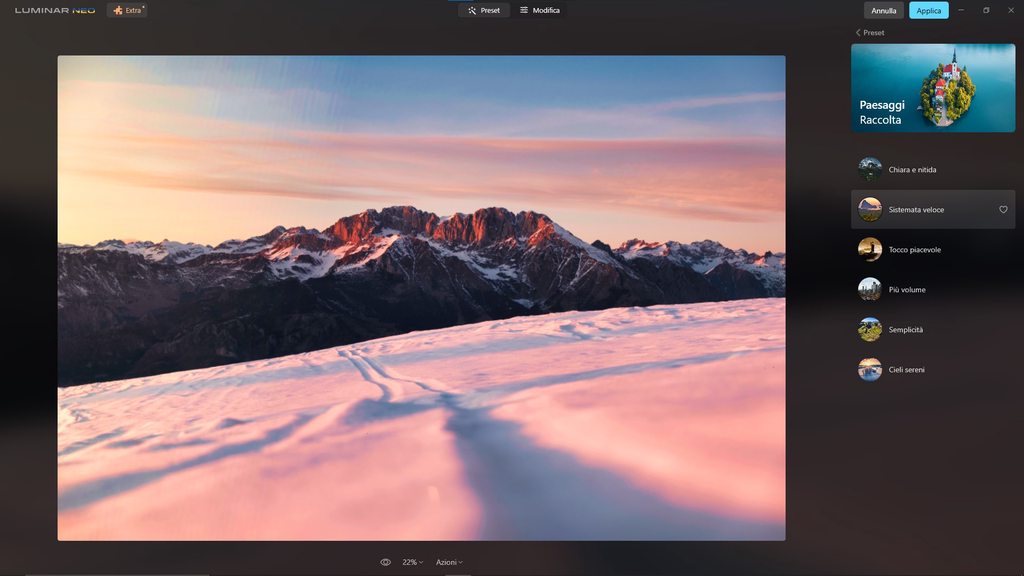
Il modulo Modifica: essenziale ed efficace
Passando alla modalità Modifica, troviamo le sezioni Strumenti, Modifiche e Predefiniti. L’icona a forma di bulbo oculare permette di visualizzare l’immagine originale, ma sarebbe apprezzabile una visualizzazione “prima e dopo” a schermo diviso. Molto utile la possibilità di ripristinare i valori predefiniti dei cursori con un doppio click e la scheda Modifiche, che traccia tutte le operazioni eseguite permettendone l’annullamento.
L’importazione dei file raw offre la scelta tra diversi profili: Luminar Default, Adobe Standard, impostazioni predefinite della fotocamera o un profilo personalizzato da file DCP o DNG. Test con fotocamere recenti come Canon EOS R6, Fujifilm X-T4 e Nikon Z 6 non hanno evidenziato problemi di caricamento. Il rendering di default, testato con una Canon EOS 80D, ha prodotto risultati eccellenti, paragonabili a Lightroom e Capture One. Quest’ultimo, tuttavia, si conferma leader nell’importazione iniziale, offrendo un maggiore dettaglio e una minore sovraesposizione (anche se è bene ricordare che i risultati possono variare a seconda del modello di fotocamera e che è sempre possibile ottimizzare l’importazione in ogni software).
Luminar Neo offre un’interfaccia chiara, intuitiva e focalizzata sull’immagine, ideale per chi cerca un flusso di lavoro rapido e senza distrazioni. Pur con qualche piccola mancanza, si conferma un valido strumento per la post-produzione fotografica.





